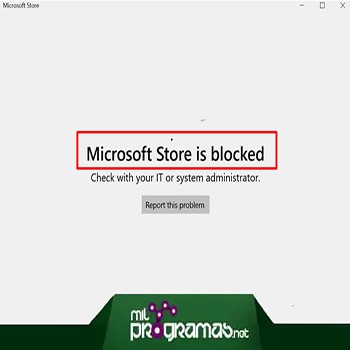
¿Te gustaría saber cómo solucionar el error 0x800704ec de Windows Defender? A veces, cuando iniciamos Windows Defender, el programa no se encenderá y aparecerá el error 0x800704ec en tu monitor con el siguiente mensaje:
“Este programa está bloqueado por la política de grupo. Para más información contacta a tu administrador de sistemas”.
Este error no es un «error» como tal, porque el software y el sistema operativo se crean especialmente de esta manera. El error se debe al hecho de que, además de Windows Defender, también hay un antivirus de terceros ejecutándose en tu computadora. Es este antivirus el que deshabilita Windows Defender para evitar conflictos de software en tu sistema operativo.
Para eliminar este desorden, te invitamos a utilizar los siguientes métodos para corregir el error 0x800704ec.
¿Cómo resolvemos el error 0x800704ec al iniciar Windows Defender?
El código de error 0x800704ec es el mensaje de error que te informa que el programa no se puede iniciar. Aparece cuando intentas iniciar Windows Defender (un anti-malware integrado en el sistema operativo Windows).
En la mayoría de los casos, este código de error se debe al funcionamiento de un software antivirus de terceros, como Avast, Norton y Malwarebytes.
También te puede interesar: Solucionar Error KERNEL_SECURITY_CHECK_FAILURE
A veces, también puede deberse a archivos del sistema dañados o configuraciones de políticas de grupo defectuosas. Para resolver este problema, debe probar los siguientes métodos:
Método №1 Eliminación de un antivirus de terceros
El problema se puede solucionar simplemente desinstalando el software antivirus para que solo Windows Defender permanezca protegido de tu computadora. Para eso, procede de la siguiente manera:
- Paso 1: Presiona simultáneamente las teclas Win + R, escribe cpl en la línea Ejecutar y presiona Entrar.
- Paso 2: Busca el antivirus que causa el problema, haz clic derecho sobre él y selecciona «Eliminar».
- Paso 3: Confirma todas las solicitudes si aparecen en tu pantalla.
- Paso 4: Después del proceso de eliminación del antivirus, reinicia tu computadora para confirmar los cambios.
Tu Windows Defender ahora debería iniciarse silenciosamente y el error 0x800704ec debería desaparecer. Sin embargo, si aún no se inicia, intenta lo siguiente:
- Paso 1: Haz clic derecho en «Inicio» y selecciona «Panel de control» en el menú contextual.
- Paso 2: Dirígete a Windows Defender.
- Paso 3: Asegúrate de que tu Windows Defender esté activado.
Si este método no te ayuda, puedes utilizar la solución del problema de error 0x800704ec a través del registro de Windows.
Método №2 Configuración en el registro de Windows
En algunos casos, es posible que el primer método no funcione, pero eso no debe preocuparte, ya que otro método debería solucionar la situación con el error 0x800704ec y es editar el registro de Windows. Ahora te explicaremos todo lo que debes hacer:
- Paso 1: Presiona Win + R, escriba regedit y presione Enter para abrir la ventana de registro de Windows.
- Paso 2: Luego dirígete a la siguiente dirección: «HKEY_LOCAL_MACHINE – Software – Políticas – Microsoft».
- Paso 3: Selecciona la sección «Windows Defender».
- Paso 4: Haz doble clic en la entrada «Predeterminado».
- Paso 5: Establece la directriz de «Valor – 0».
- Paso 6: Haz clic en Aceptar.
- Paso 7: Luego presiona la combinación de teclas Win + X y selecciona «Panel de control».
- Paso 8: Dirígete a la sección de Windows Defender y asegúrate de que esté encendido.
Si los pasos anteriores no resuelven el error 0x800704ec al iniciar Windows Defender, sigue estos pasos:
- Paso 1: Repite los pasos para los que abrió el registro de Windows y sigue la misma ruta.
- Paso 2: Selecciona «DisableAntiSpyware».
- Paso 3: Haz doble clic en la entrada «Predeterminado».
- Paso 4: Establece la directriz al «Valor – 0».
- Paso 5: Repite la verificación para Windows Defender y asegúrate de que esté habilitado.
Método №3 Política de grupo local
A veces, el problema no es con Windows Defender o el sistema en sí, pero Defender se puede deshabilitar a través de la Política de grupo local. Si el error 0x800704ec se produjo precisamente por esto, corregir esta situación no será difícil. Para eso, procede de la siguiente manera:
- Paso 1: Presiona la combinación de teclas Win + R, escribe msc en una línea en blanco y presiona Entrar para abrir el Editor de políticas de grupo local.
- paso 2: Luego dirígete a «Configuración del equipo – Plantillas administrativas – Componentes de Windows – Windows Defender».
- Paso 3: Haz doble clic en la política «Desactivar Windows Defender».
- Paso 4: Verás una ventana titulada «Desactivar Windows Defender». Debes estar seguro de que la marca de verificación en esta ventana esté frente a la opción «No definido».
- Paso 5: Luego haz clic en «Aplicar» y «Aceptar».
Después de estos pasos, intenta iniciar Windows Defender y confirma que se haya solucionado el error 0x800704ec.
Método №4 Habilitar el servicio de Windows Defender
Si no tienes un programa antivirus instalado en tu computadora y aún no puedes activar Windows Defender, es posible que el servicio de este software simplemente esté deshabilitado. En este caso, debes ejecutarlo. Para eso, procede de la siguiente manera:
- Paso 1: Presiona Win + R, escriba mscy presiona Entrar.
- Paso 2: Busca «Windows Defender» en la lista de servicios y haz doble clic en él.
- Paso 3: Configura «Tipo de inicio – Automático» y haz clic en el botón «Ejecutar» si la situación lo requiere.
Si el servicio estaba deshabilitado, encontrarás la fuente del problema como error 0x800704ec y resolverás el problema habilitando el servicio Windows Defender.
Método №5: Habilite los servicios de Windows Defender
Lo primero que debes hacer para corregir el código de error 0x800704ec es asegurarte de que los servicios de Windows Defender estén activados. Sigue los pasos a continuación:
- Paso 1: presiona Windows + Rpara abrir el cuadro de diálogo Ejecutar.
- Paso 2:Escribe «msc» en el cuadro y haz clic en Aceptar.
- Paso 3:busca en la lista de servicios de «Windows Defender» para ver si se están ejecutando.
- Paso 4:Si la columna Estado está vacía, haga clic con el botón derecho en el servicio y elige Iniciar para activarlo.
- Paso 5:reinicia tu computadora.
Método №6: cambia la configuración de la directiva de grupo
Este programa está bloqueado por la política de grupo 0x800704ec0. A veces, el código de error 0x800704ec también puede deberse a una configuración incorrecta de la política de grupo. Intenta los pasos a continuación para cambiar la configuración de la Política de grupo para resolver este problema.
- Paso 1:presiona Windows + R para que aparezca la opción de búsqueda de Windows.
- Paso 2:Escribe «msc» en el cuadro y haz clic en Aceptar.
- Paso 3:haz doble clic en la carpeta Plantillas administrativas en Configuración del equipo.
- Paso 4:luego haces doble clic en Componentes de Windows.
- Paso 5:Haces clic en Windows Defender y buscas «Desactivar Windows Defender» en el menú de la derecha.
- Paso 6:Posteriormente haces doble clic en Apagar Windows Defender para abrirlo.
- Paso 7:selecciona No configurado, luego haces clic en Aplicar y Aceptar.
Método №7. Utiliza el Editor del registro para corregir el problema
Este método te mostrará cómo utilizar el Editor del Registro para resolver el código de error. Sigue leyendo.
- Paso 1:presiona Windows + R para abrir el cuadro de diálogo Ejecutar.
- Paso 2:Escriba «regedit» en el cuadro y haces clic en
- Paso 3:Luego busca la siguiente e ruta:
- Equipo
- HKEY_LOCAL_MACHINE
- SOFTWARE
- Policies
- Microsoft
- Windows Defender»
- Paso 4: En el cuadro superior y presiona Entrar para navegar a Windows Defender.
- Paso 5:Busca REG-SZ a la derecha y haces doble clic en él para establecer su valor en 0.
Método №8: optimización del sistema
Los archivos del sistema dañados o perjudicados son los problemas más comunes que causan errores como 0x800704ec. Por lo tanto, te recomendamos verificar y corregir archivos de Windows incorrectos.
Al ejecutar sfc / scannow y la herramienta DISM:
- Paso 1: Haces clic en la tecla Win + Xy seleccionas Símbolo del sistema en modo (Administrador) haciendo click derecho en tu mouse sobre el icono de la herramienta.
- Paso 2: Escribe el comando sfc / scannow y presiona Entrar.
- Paso 3: Luego, escribe los siguientes comandos y presiona Entrar después de cada comando:
- exe / En línea / Imagen de limpieza / Scanhealth
- exe / En línea / Imagen de limpieza / Restorehealth
- Paso 4: Cierre el símbolo del sistema y reinicie el sistema.
Aquí puedes aprender: Qué Es Adobe GC Invoker, Qué Hace Y 4 Métodos Para Deshabilitarlo Si Hay Un Error
Como podrás ver, la solución al error 0x800704ec dependerá del tipo de problemática, por eso, te invitamos a que utilices alguna de las 9 soluciones que te hemos expuesto. Esperamos haber sido de ayuda para ti.
Me llamo Javier Chirinos y soy un apasionado de la tecnología. Desde que tengo uso de razón me aficioné a los ordenadores y los videojuegos y esa afición terminó en un trabajo.
Llevo más de 15 años publicando sobre tecnología y gadgets en Internet, especialmente en mundobytes.com
También soy experto en comunicación y marketing online y tengo conocimientos en desarrollo en WordPress.